اختصارات نسخ التنسيق في الوورد – Copy Format Shortcuts
سوف نتعلم في هذا الدرس أهم اختصارات نسخ التنسيق الخاص بالعبارات والكلمات والفقرات في برنامج الوورد.
إذا كان لدينا في برنامج “Word” أو “Outlook” أو أي برنامج من برامج “Office” تنسيق معين نريد نقله, يوجد طريقتين لذلك.
بداية إذا كان لدينا مثلاً العنوان “Title 1” ونريد تطبيق تنسيقه على العنوان “Title 2”.
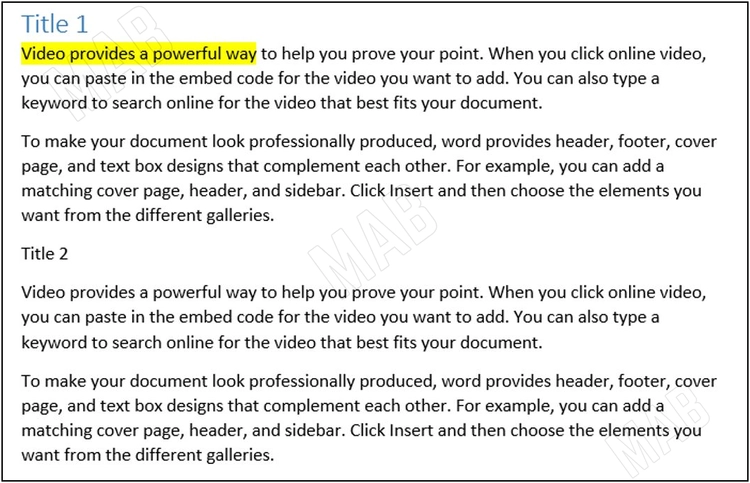
- سنقوم بتحديد “Title 1” بالكامل وبعدها الضغط على “CTRL+SHIFT+C” ومن ثم نذهب إلى “Title 2” ونحدده ونضغط “CTRL+SHIFT+V”.
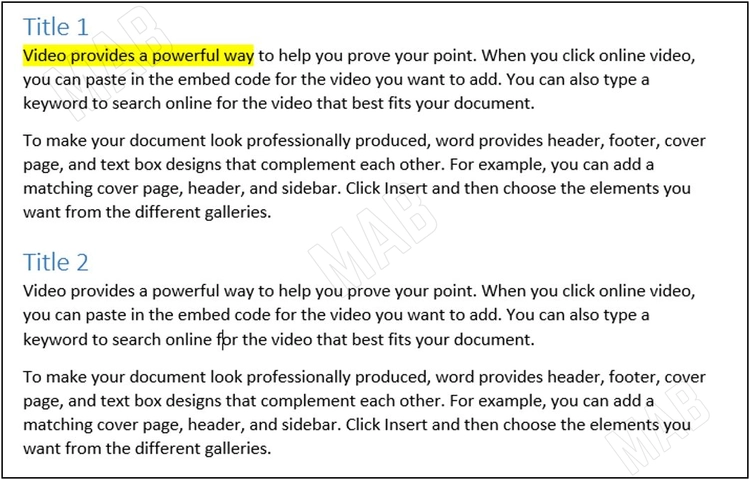
- الطريقة الثانية، من خلال التحديد على تنسيق معين، في حالتنا النص المحدد بالأصفر “Highlight”. من ثم من قائمة الخيارات التي ستظهر نختار “Format Painter”.
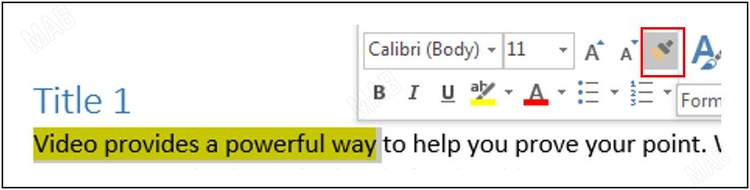
أو من قائمة الخيارات في أعلى الصفحة نقوم بالنقر مرتين على “Format Painter”. والفائدة من النقر المزدوج أننا سنتمكن من المحافظة على التنسيق محدداً واستخدامه على العديد من النصوص, دون الحاجة إلى العودة في كل مرة إلى التنسيق ونسخه.
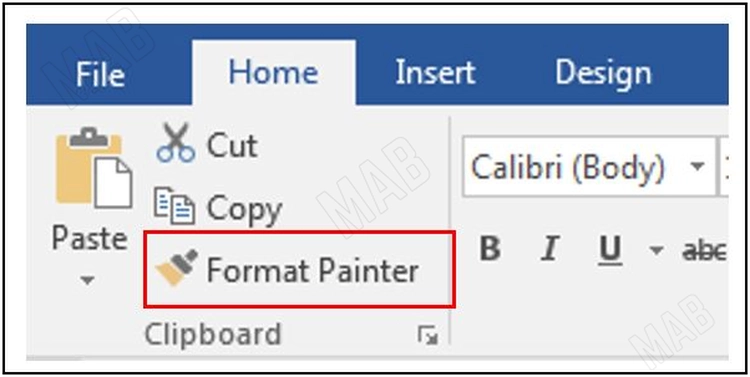
نقوم بعدها بتحديد فقرات النص التي نريد نقل التنسيق إليها.
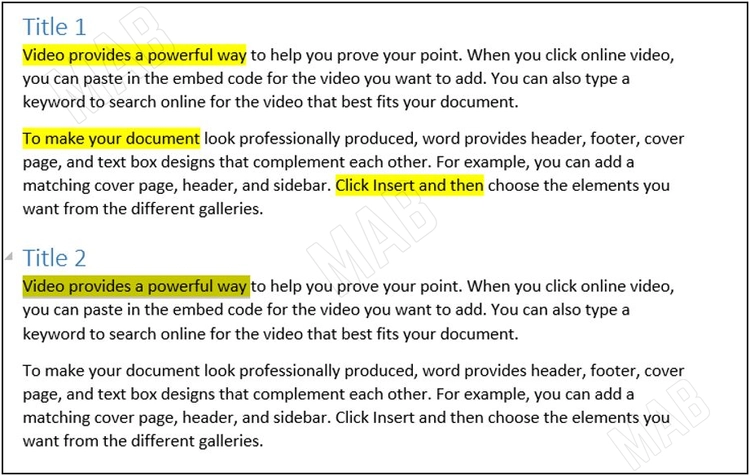
يمكن تطبيق هذه الخاصية على ألوان النصوص، أو أي تنسيق نريد نقله إلى نص آخر في المستند.
عزيزي القارئ، في حال أعجبتك المقالة لا تنسى الاشتراك بقناتنا على يوتيوب التي توفر كل جديد في مجال الدورات التدريبية التقنية والمجانية بشكل كامل.
كذلك يمكنك تصفح الموقع الخاص بنا للوصول إلى المدونة وقراءة المواضيع التقنية، أو التعرف على الدورات التدريبية التي يتيحها الموقع.
كما يمكنك الوصول إلى الدورة التدريبية كاملة “دورة الاكسل من الاساسيات وحتى الاحتراف” على يوتيوب من هنا: اضغط هنا.